本記事ではビデオメッセージングアプリの「Loom(ルーム)」について解説をします。Loom(ルーム)は 「非同期」「画面収録」「動画共有」を掛け合わせた新しいサービスです。Loom(ルーム)を使うことで、ワンクリックで画面共有+ワイプ説明ができます。「メールやチャット文章よりは口頭で説明した方が早いけど、わざわざテレビ会議を開催するまでもない」ケースにおいて非常に有効なツールといえます。本記事を読むことで、Loom(ルーム)の基本的な使い方イメージについて知ることができます。
高まる非同期ビデオコミュニケーションのニーズ
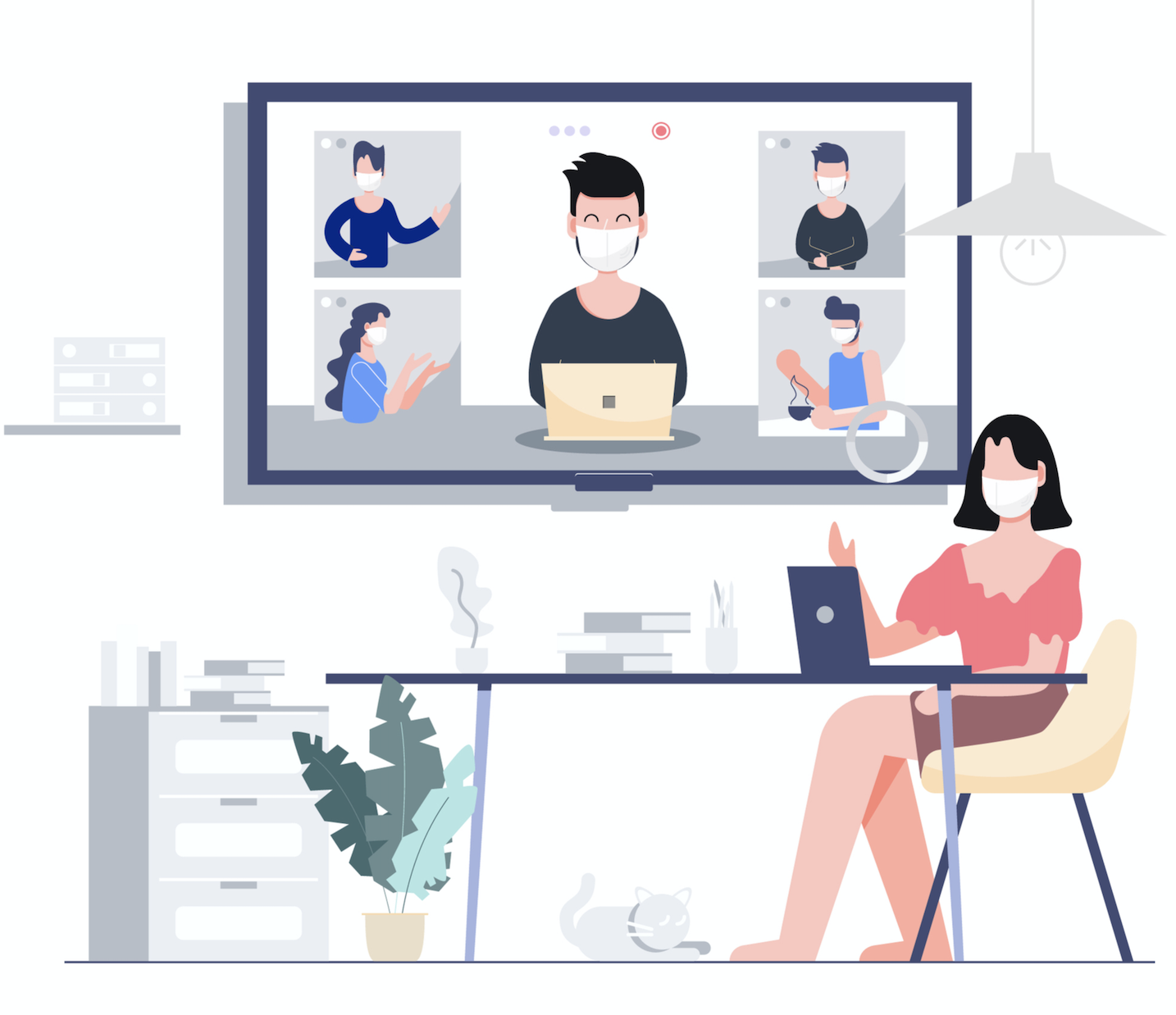
リモートワークの急速な移行に伴いテレビ会議は一般的になりました。ネット環境とデバイスさえあればどこでも会議実施ができることで仕事の効率は一気に高まりました。一方、テキストで送るにはわずらわしいが、わざわざテレビ会議をするまでもない仕事は依然としてあります。例えば、ちょっとした資料の解説、アップデートの説明、会議の共有事項などです。
- 同期コミュニケーション:皆が時間を合わせて参加する必要がある
- 非同期コミュニケーション:空いた時間で自由に確認してほしい
Loom(ルーム)とは
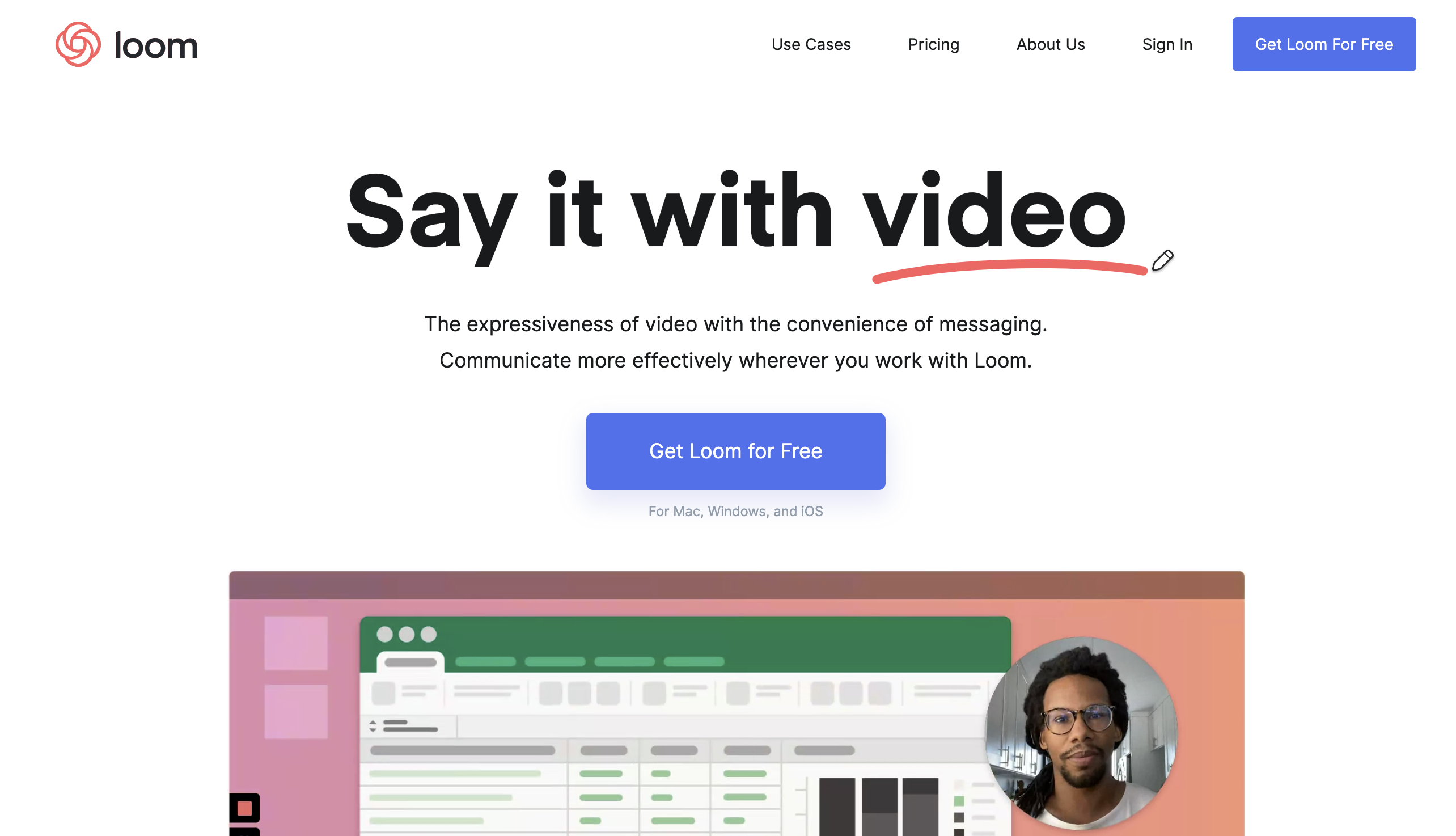
Loom(ルーム)は非同期でビデオ収録×共有ができるサービスです。テレビ会議中の画面共有説明を録画して、メンバーに共有することができるようなサービスです。具体的には、ビデオ会議を実施するまでもない以下のような場面でLoom(ルーム)はその効果を発揮します。
- 会議の議事録を口頭で簡単に補足する
- 取引先への会社紹介資料の読み上げ
- チームリーダーがメンバーにちょっとした共有を行う
- プロジェクトの方針変更を資料とともに共有する
Loom(ルーム)でできること
Loom(ルーム)ではどのようなことができるのかを説明します。具体的なイメージは以下のGIF動画をご覧ください。ズバリ「画面録画+口頭説明」の動画を残したり、相手に送ることができます。ワイプ出演で画面共有するイメージを浮かべてもらうとわかりやすいかもしれません。

Loom(ルーム)の料金
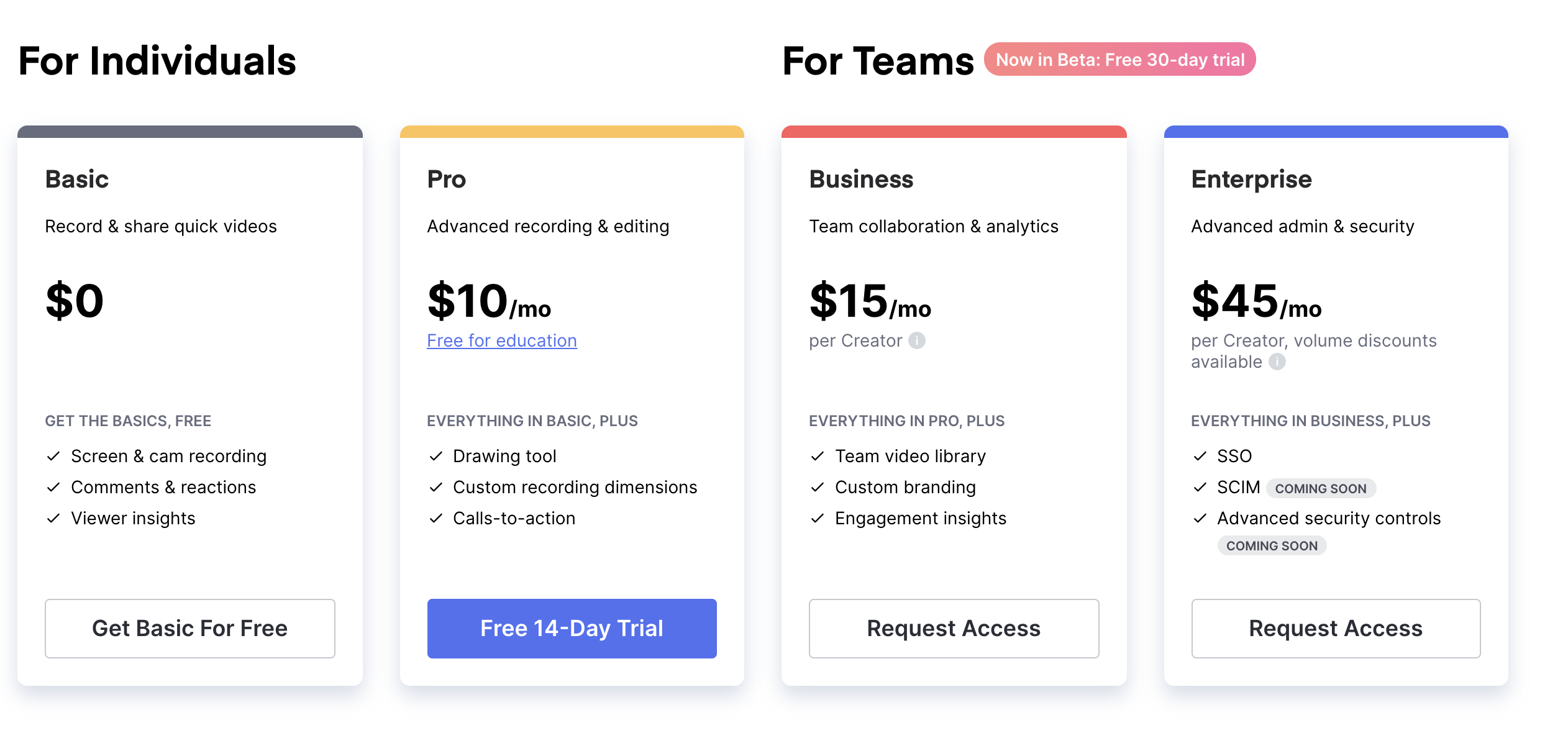
Loom(ルーム)は無料で使えるBasicプランがあります。Proプランであれば月10ドル(約1,100円程度)で利用可能です。チームで使えるビジネスプランもありますが、チームプランは現在ベータリリース中ということもあり30日無料で使えます。個人向けプランであっても、登録後14日間はProプランの機能を無料で使うことができます。
Loom(ルーム)のアカウント作成方法
メール or Google連携 or Slack連携で登録
それではLoom(ルーム)のアカウント登録方法について説明をします。Loomはこちらのリンクから無料でアカウント作成が可能です。
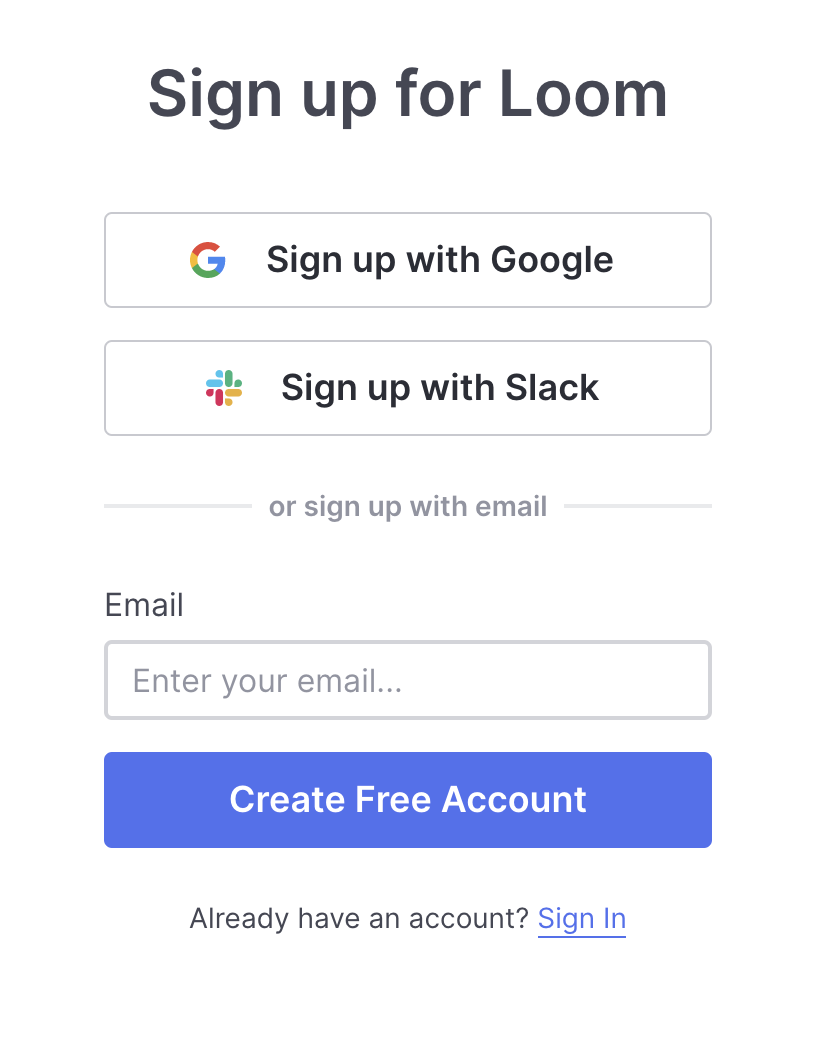
「メール」「Google連携」「Slack連携」を選びます。その後は利用規約同意や利用目的などの各種質問に回答をしていきます。
デスクトップアプリ or Googleクローム拡張機能をインストール
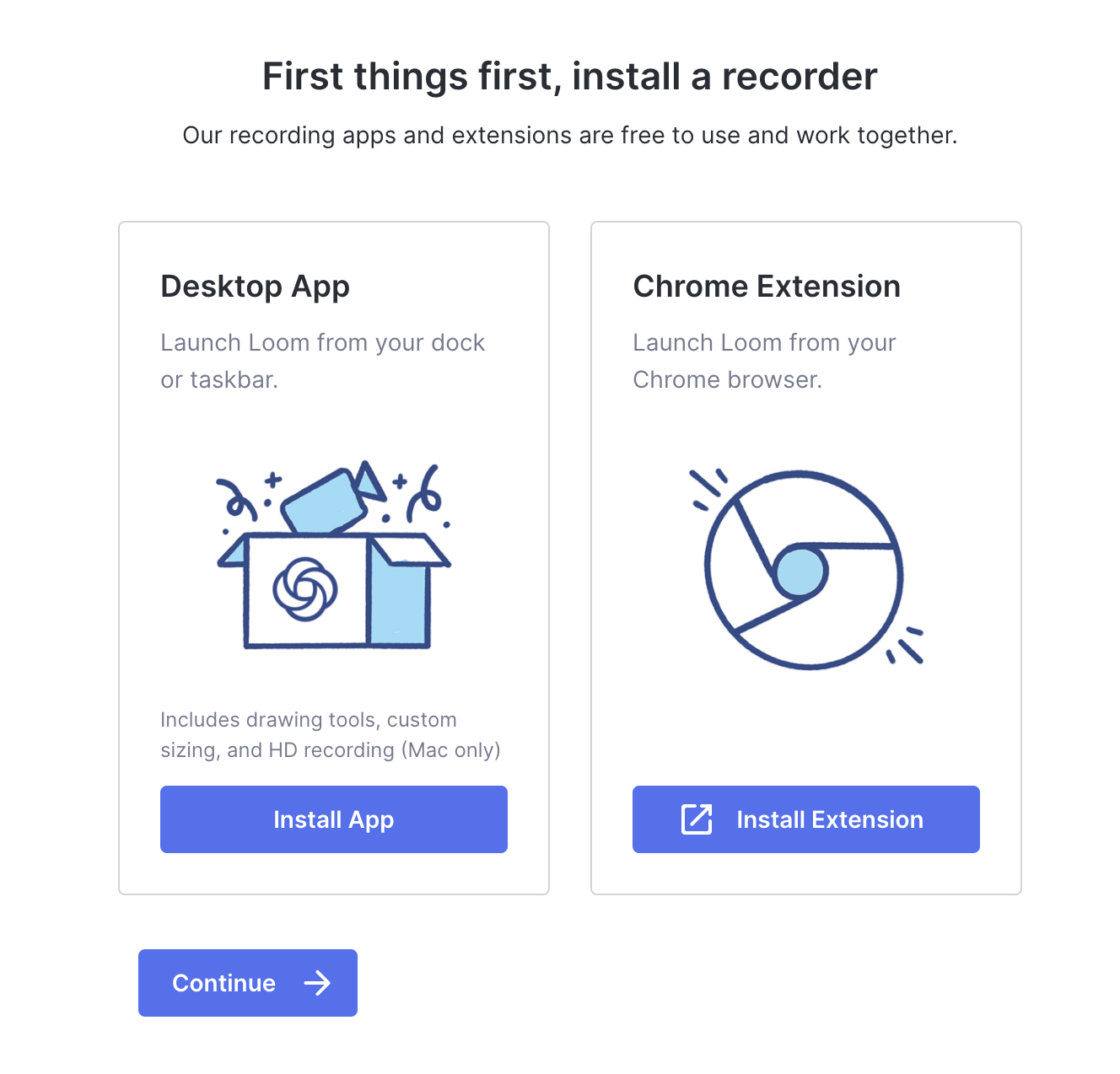
Loom(ルーム)の利用環境には、「デスクトップアプリ」「GoogleChrome(クローム)の拡張機能」の2つがあります。どちらか一方だけでも良いですし、両方をインストールすることもできます。インストールが完了したら初期のセットアップは完了です。
(次ページ)
続いては、Loom(ルーム)の使い方を解説!
- 1
- 2



